Želiš ugotoviti, koliko dni je zaposleni dejansko delal v enem letu? Excel ponuja učinkovito funkcijo, ki ti lahko pri tem pomaga - izračun neto delovnih dni. V tem vadniku ti bom pojasnil, kako pravilno uporabiti to funkcijo za štetje delovnih dni in vključitev praznikov v tvoj izračun.
Najpomembnejši uvidi
Z NETO DELAVNIMI DNEVI funkcijo lahko določiš število delovnih dni med dvema datumoma, pri čemer se vikendi in prazniki samodejno izključijo. Samo vnesi začetni datum, končni datum in seznam praznikov. Ta funkcija močno olajša tvoje izračune delovnega časa in ti prihrani veliko truda.
Korak 1: Vstavljanje funkcije NETO DELAVNI DNEVI
Najprej odpreš Excel in izbereš celico, v kateri želiš prikazati rezultat svojega izračuna. Vnesi funkcijo, ki je videti tako: =NETO DELAVNI DNEVI(. Sedaj vnesi začetni datum. Lahko ga vpišeš ročno ali izbereš datum iz druge celice. Nato dodaj podpičje, da nadaljuješ.
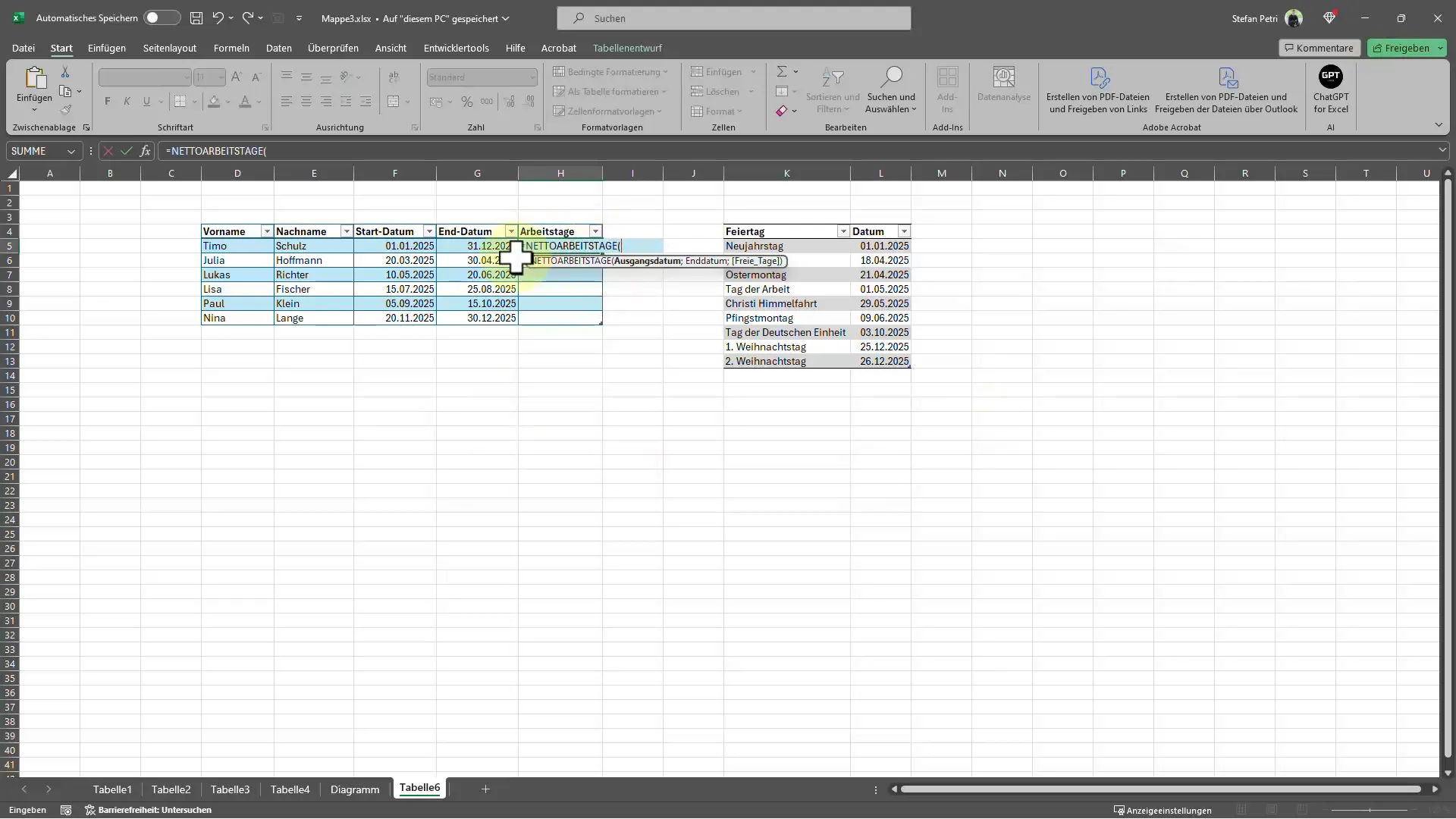
V naslednjem koraku vnesi končni datum v funkcijo. Ta datum predstavlja zadnji dan, do katerega želiš šteti delovne dni. Tudi tukaj lahko datum vneseš neposredno ali izbereš iz druge celice, kjer je shranjen. Ponovno vnesi podpičje, da nadaljuješ na naslednji vnos.
Korak 2: Izbor praznikov
Zdaj je zadnji del funkcije: navesti moraš praznike, ki jih želiš izključiti iz izračuna. Lahko izbereš seznam praznikov iz območja Excel-a ali jih vneseš ročno, pri čemer moraš posamezne praznike ločiti s podpičjem. Ko je ta informacija dodana, vnesi končno oklepaj ) in pritisni Enter.
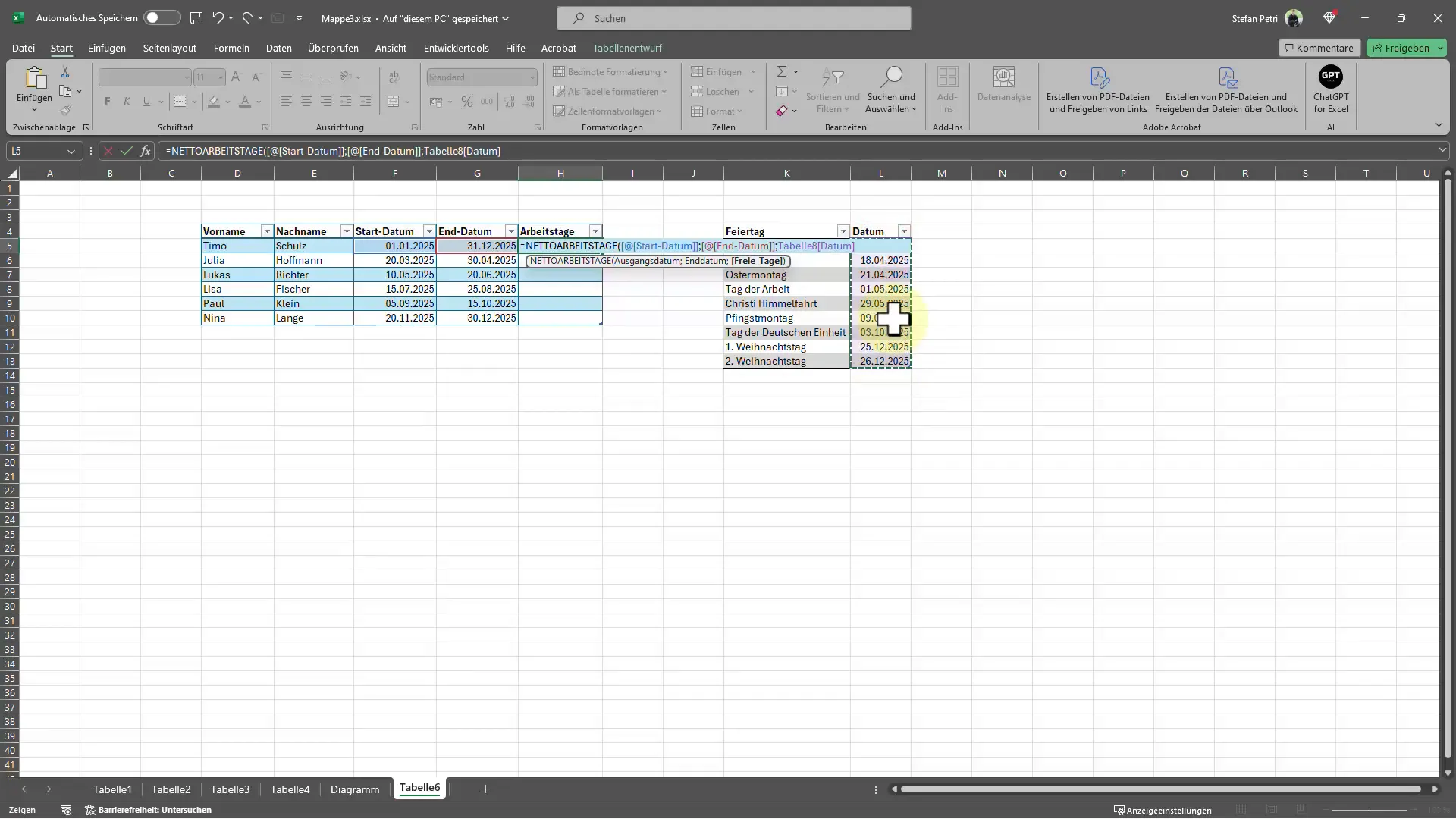
Korak 3: Analiza rezultata
Po izvedbi izračuna se prikaže število delovnih dni med navedenimi datumi, pri čemer so tako vikendi kot izbrani prazniki izključeni. Za zagotovitev pravilnosti lahko preveriš podatke in po potrebi prilagodiš. Zanimiv vidik je, da se število delovnih dni spremeni, če odstraniš praznik iz izbire - takoj boš videl posledice na svojem rezultatu.
Korak 4: Prilagajanje vrednosti
Če meniš, da si izbral praznik napačno, ali če so se zahteve spremenile, lahko seznam praznikov enostavno prilagodiš. Izberi praznik, da vidiš, kako vpliva na število neto delovnih dni. Takoj boš prejel posodobljeno število, kar funkcijo naredi še posebej uporabno.
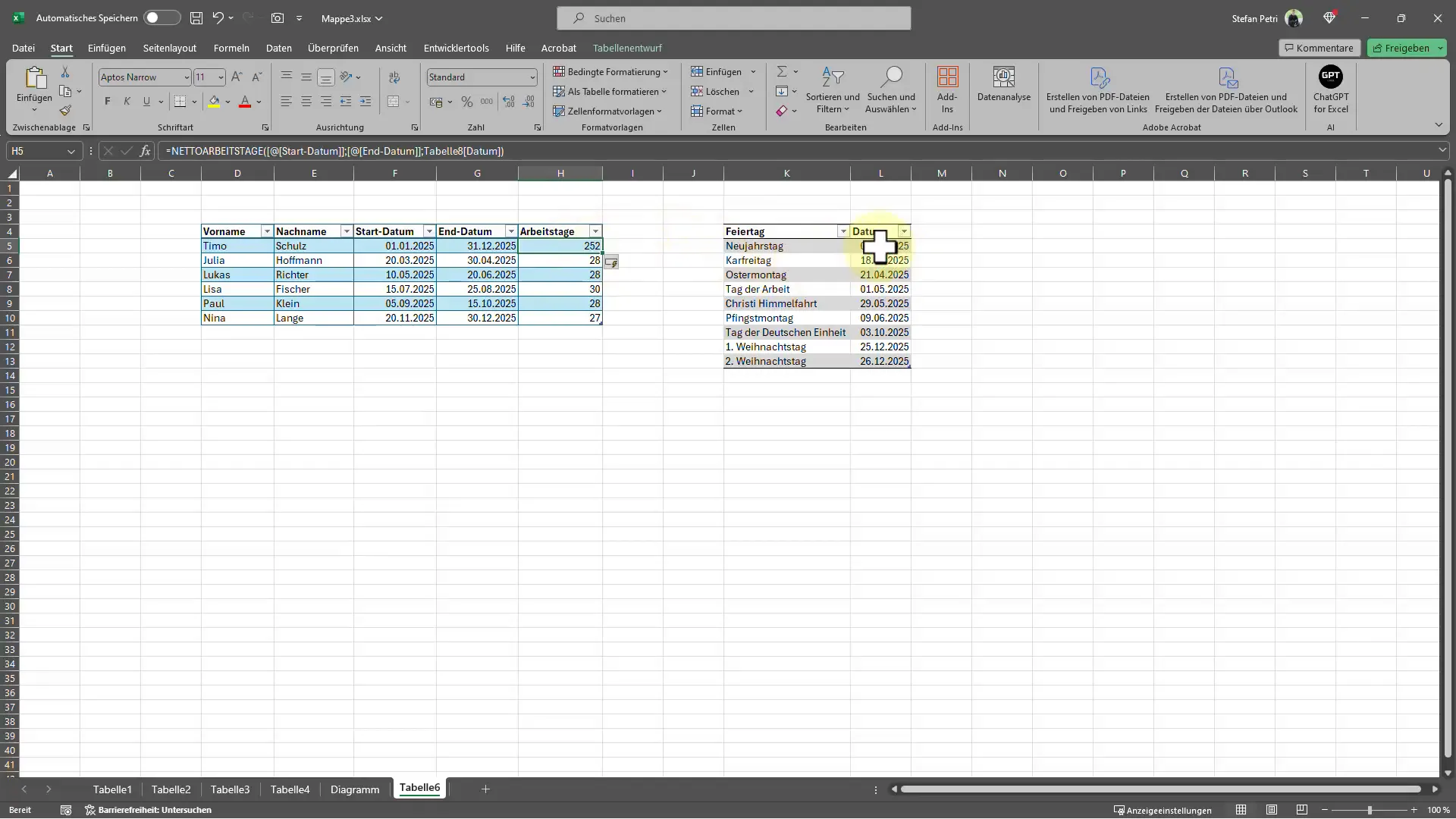
Povzetek
Izračun neto delovnih dni v Excelu je praktičen način, da ugotoviš, koliko dni je zaposleni dejansko delal, medtem ko so izključeni vikendi in prazniki. S funkcijo NETO DELAVNI DNEVI lahko hitro in učinkovito pridobiš potrebne podatke, kar ti prihrani dragocen čas in ti pomaga pri pravilnem načrtovanju delovnega časa. Dovolj je, da navedeš začetne in končne datume ter seznam praznikov, da dosežeš natančne rezultate.
Pogosto zastavljena vprašanja
Kako uporabiti funkcijo NETO DELAVNI DNEVI v Excelu?Vnesi funkcijo =NETO DELAVNI DNEVI(začetni datum; končni datum; prazniki) v celico.
Kaj se zgodi, če odstranim praznik iz seznama?Število neto delovnih dni se poveča, saj je manj dni izključenih.
Ali lahko vikende nastavim ročno?Ne, funkcija NETO DELAVNI DNEVI samodejno odšteje vikende.
Ali lahko funkcijo uporabljam za več let?Da, lahko zajameš poljubna obdobja s funkcijo.
Kako dostopam do praznikov?Praznike lahko vpišeš ročno ali izbereš območje celic, kjer so navedeni.


